كيفية منع تغيير حجم المخطط عند تغيير حجم الصفوف والأعمدة في Excel؟
إذا كان هناك مخطط في Excel، وعندما تسحب الصفوف أو الأعمدة لتغيير الحجم، سيتم أيضًا تغيير حجم المخطط الموجود فوق هذه الصفوف أو الأعمدة. أحيانًا قد تحتاج فقط إلى أن يبقى حجم المخطط ثابتًا ولا يتغير مع تغيير حجم الأعمدة والصفوف، فكيف يمكنك القيام بذلك؟
منع تغيير حجم المخطط عند تغيير حجم الصفوف والأعمدة في Excel 2010
منع تغيير حجم المخطط عند تغيير حجم الصفوف والأعمدة في Excel 2013
منع تغيير حجم المخطط عند تغيير حجم الصفوف والأعمدة في Excel 2007
 منع تغيير حجم المخطط عند تغيير حجم الصفوف والأعمدة في Excel 2010
منع تغيير حجم المخطط عند تغيير حجم الصفوف والأعمدة في Excel 2010
إذا كنت تريد إيقاف تغيير حجم المخطط عند تغيير حجم الصفوف والأعمدة، يمكنك القيام بما يلي:
1. انقر بزر الماوس الأيمن على المخطط، ثم اختر تنسيق منطقة المخطط من قائمة السياق. انظر لقطة الشاشة:
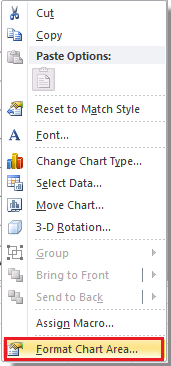
2. في نافذة تنسيق منطقة المخطط، انقر على خصائص في الجزء الأيسر، ثم قم بتحديد الخيار تحريك ولكن لا تغيير الحجم مع الخلايا من قسم تحديد موقع الكائن. انظر لقطة الشاشة:

3. بعد ذلك، انقر على زر إغلاق لإغلاق النافذة. الآن لن يتغير حجم المخطط مع تغيير حجم الصفوف والأعمدة.
 منع تغيير حجم المخطط عند تغيير حجم الصفوف والأعمدة في Excel 2013
منع تغيير حجم المخطط عند تغيير حجم الصفوف والأعمدة في Excel 2013
في Excel 2013، بعد النقر بزر الماوس الأيمن على المخطط واختيار تنسيق منطقة المخطط، انقر على خيارات المخطط > الحجم والخصائص، وحدد الخيار تحريك ولكن لا تغيير الحجم مع الخلايا من قائمة الخصائص. انظر لقطة الشاشة:

 منع تغيير حجم المخطط عند تغيير حجم الصفوف والأعمدة في Excel 2007
منع تغيير حجم المخطط عند تغيير حجم الصفوف والأعمدة في Excel 2007
إذا كنت بحاجة إلى منع مخطط معين من التغيير في الحجم عند تغيير حجم الصفوف أو الأعمدة المرتبطة أسفل المخطط في Excel 2007، يرجى القيام بما يلي:
1. انقر لاختيار المخطط الذي تريد منعه من التغيير في الحجم.
2. بعد ذلك يتم تفعيل أدوات المخطط. يرجى النقر على زر الإطلاق الموجود في الزاوية اليمنى السفلى لمجموعة الحجم في علامة التبويب تنسيق. انظر لقطة الشاشة:
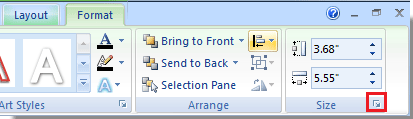
3. في نافذة الحجم والخصائص التي ستظهر، حدد الخيار تحريك ولكن لا تغيير الحجم مع الخلايا في علامة التبويب الخصائص، ثم انقر على زر إغلاق للخروج. انظر لقطة الشاشة:

مقالات ذات صلة:
أفضل أدوات الإنتاجية لمكتب العمل
عزز مهاراتك في Excel باستخدام Kutools لـ Excel، واختبر كفاءة غير مسبوقة. Kutools لـ Excel يوفر أكثر من300 ميزة متقدمة لزيادة الإنتاجية وتوفير وقت الحفظ. انقر هنا للحصول على الميزة الأكثر أهمية بالنسبة لك...
Office Tab يجلب واجهة التبويب إلى Office ويجعل عملك أسهل بكثير
- تفعيل تحرير وقراءة عبر التبويبات في Word، Excel، PowerPoint، Publisher، Access، Visio وProject.
- افتح وأنشئ عدة مستندات في تبويبات جديدة في نفس النافذة، بدلاً من نوافذ مستقلة.
- يزيد إنتاجيتك بنسبة50%، ويقلل مئات النقرات اليومية من الفأرة!
جميع إضافات Kutools. مثبت واحد
حزمة Kutools for Office تجمع بين إضافات Excel وWord وOutlook وPowerPoint إضافة إلى Office Tab Pro، وهي مثالية للفرق التي تعمل عبر تطبيقات Office.
- حزمة الكل في واحد — إضافات Excel وWord وOutlook وPowerPoint + Office Tab Pro
- مثبّت واحد، ترخيص واحد — إعداد في دقائق (جاهز لـ MSI)
- الأداء الأفضل معًا — إنتاجية مُبسطة عبر تطبيقات Office
- تجربة كاملة لمدة30 يومًا — بدون تسجيل، بدون بطاقة ائتمان
- قيمة رائعة — وفر مقارنة بشراء الإضافات بشكل منفرد